Mousocoreworker что это за программа

MoUsoCoreWorker.exe — это сертифицированный процесс Windows. Часть имени «Uso», являющаяся основной частью службы Windows Update, означает Update Session Orchestrator. Как и большинство служб Windows, он находится в C:WindowsSystem32. В более ранних версиях Microsoft Windows его роль выполнял wuauclt.exe.
Начиная с Windows 10, интерфейс обновления был обновлен до единой платформы обновлений (UUP), заменив wuauclt.exe на MoUsoCoreWorker.exe. Этот процесс предназначен для отслеживания обновлений Windows, планирования установки необходимых обновлений на ваш компьютер. Это означает, что вы увидите, как процесс выполняется, даже если обновление не установлено — MoUsoCoreWorker может проверять наличие обновлений.
Является ли MoUsoCoreWorker.exe вредоносным ПО?
MoUsoCoreWorker.exe полностью безопасен. Это один из многих процессов, которые выполняют процесс обновления Windows 10 или 11, и поэтому он является проверенным процессом, опубликованным Microsoft. Его название может показаться странным, но бояться этого процесса нечего. Опытные пользователи могут заметить, что он отправляет запросы на подключение, но это тоже нормально. Он работает в фоновом режиме, периодически проверяя наличие обновлений.
Автоматизация вашей мойки за 15 минут с Core12
Как исправить высокую загрузку ЦП MoUsoCoreWorker.exe?
Как и все службы Windows, эта служба оркестратора обновлений не лишена проблем. Некоторые люди сообщают, что видят USOCoreWorker.exe в диспетчере задач с очень высокой загрузкой ЦП или ОЗУ, что замедляет работу системы. Еще одна распространенная проблема, исправленная в более поздних обновлениях, — usoclient.exe (еще один компонент той же службы), мешающий спящему режиму. Каким-то образом процесс неоднократно пробуждал ПК, даже когда параметры питания были настроены на автоматический перевод системы в спящий режим. Хотя эти проблемы были устранены в более поздних версиях Windows 10, пользователи, которые все еще не получают обновлений, могут столкнуться с проблемами с этой службой. В этом случае просто перезапустите службу Windows Update, чтобы она снова заработала. Чтобы перезапустить службу Центра обновления Windows:
- Нажмите «Пуск», найдите «Службы» и запустите приложение «Службы».

- В приложении «Службы» отображаются все службы, установленные на вашем компьютере. Вы можете запускать, останавливать или перезапускать любые службы из этого интерфейса, а также читать о них больше. А пока щелкните любую запись, а затем нажмите клавишу «w», чтобы быстро перейти к службам, начинающимся с этой буквы. Прокрутите вниз, пока не найдете Центр обновления Windows.

- Щелкните правой кнопкой мыши службу Центра обновления Windows и выберите «Остановить» во всплывающем меню. После остановки службы снова щелкните правой кнопкой мыши Центр обновления Windows и на этот раз выберите параметр «Пуск».

Это вынуждает Центр обновления Windows запускаться заново, устраняя любые зависшие обновления, которые могут помешать правильной работе MoUsoCoreWorker.exe.
Следует ли удалить MoUsoCoreWorker.exe?
Вы не можете удалить MoUsoCoreWorker, так как это основной компонент Windows. Этот процесс отвечает за обнаружение и планирование обновлений Windows, что необходимо для правильной работы вашего компьютера. Удаление MoUsoCoreWorker вызовет конфликты в том, как Windows устанавливает свои обновления, что поставит под угрозу стабильность системы.
Процесс безобидно работает в фоновом режиме с минимальным воздействием на систему. Если вы видите высокую загрузку ЦП или ОЗУ, вам следует перезапустить службу Центра обновления Windows и установить последние обновления.
Источник: clickthis.blog
Mousocoreworker windows 10 что это

Почему mousocoreworker.exe продолжает выводить компьютер из спящего режима?
Наиболее вероятная причина, по которой он продолжает выводить компьютер из спящего режима, заключается в том, что процесс не может узнать о статусе обновления. Он пытается и безуспешно. Важно знать, что при нажатии кнопки «Проверить наличие обновлений» в фоновом режиме запускается файл USOCoreWorker.exe.
Что такое mousocoreworker.exe? почему он продолжает перезапускаться?
MoUsoCoreWorker.exe, также известный как программы USO Core Worker, это файл от Microsoft, связанный с Центром обновления Windows. Если ваш компьютер постоянно выходит из спящего режима, возможно, за это отвечает эта программа.
Usocoreworker.exe и usoclient.exe — что это за процессы в windows 10
В диспетчере задач Windows 10, а также в отчетах о сетевой активности вы можете увидеть процессы с именами usoclient.exe и usocoreworker.exe. Иногда они способны вызывать высокую нагрузку на процессор, а в некоторых случаях просто любопытство пользователей заставляет задать вопрос о том, что это за процессы и безопасны ли они.
В этом материале подробно о назначении usocoreworker.exe и usoclient.exe в Windows 10, для чего они нужны и дополнительная информация, которая может оказаться полезной. Примечание: вы можете и не увидеть таких процессов, они не всегда запущены. Но, если зайти в Параметры — Обновления и безопасность — Центр обновления Windows, usocoreworker.exe сразу запустится.
Mousocoreworker — что это за процесс?
Приветствую ребята! Тема выпуска — разбор полетов по поводу MoUsoCoreWorker, который может нам мешать и раздражать, потому что выводит комп из режима сна. Ну что, постараемся разобраться в чем может быть дело, и как решить проблему? Поехали разбираться!
Что представляют собой usoclient.exe и usocoreworker.exe

Usoclient.exe и usocoreworker.exe располагающиеся в папке C:WindowsSystem32 и соответствующие им процессы в диспетчере задач являются системными компонентами Windows 10 и относятся к Update Session Orchestrator — системной службе, работающей с обновлениями: их поиском, скачиванием и установкой.
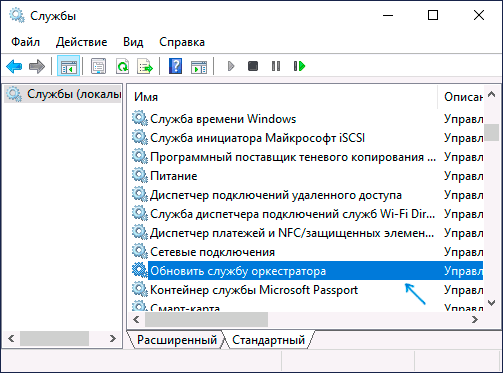
В русской версии Windows 10 служба в списке служб носит название «Обновить службу оркестратора» или «Служба оркестратора обновлений», не исключаю, что в будущем она будет переименована: сейчас название очень похоже на машинный перевод. В английской версии — «Update Orchestrator Service».
Помимо самой службы, запускать процессы, связанные с работой usocoreworker.exe и usoclient.exe могут задания, найти которые можно в планировщике заданий в разделе «Библиотека планировщика заданий» — «Microsoft» — «Windows» — «UpdateOrchestrator».
1 min
Если вы используете диспетчер задач на компьютере с Windows 10 версии 2004 или более поздней версии, вы можете увидеть, что MoUsoCoreWorker.exe работает в фоновом режиме. Это действующий файл?
Если вы используете Диспетчер задач на компьютере с Windows 10 версии 2004 или более поздней, вы можете увидеть MoUsoCoreWorker.exe работает в фоновом режиме. Это действующий файл? Это вирус? Отличные вопросы. Давайте рассмотрим, что это такое и стоит ли вам беспокоиться или нет.
:/> Исследуем .NET 6. Часть 1 / Хабр
Прыгаем до конца, все нормально- это не вирус. Практически противоположность вирусу – процесс обновления Windows. Прежде всего, процесс обновляет и поддерживает безопасность Windows 10 с помощью последних обновлений.
More on usoclient.exe
It is also a Windows Update client and comes with a set of options that you can use to check for updates manually. Here is the list:
- RefreshSettings
- RestartDevice
- ResumeUpdate
- ScanInstallWait
- StartDownload
- StartInstall
- StartInteractiveScan
- StartScan
So if you want to scan for Windows Update, you can use USOClient.exe StartScan to start scanning. That said, the program is entirely safe, and only when it is not able to find an update, it keeps pushing to check for an update.
That said, you can choose to disable it in multiple ways, but we do not recommend you disable anything related to Windows Update unless you never want an update. So if it takes a lot of resources, restart the computer or Windows Update Service.
Now read: What is the IgfxEM.exe process?
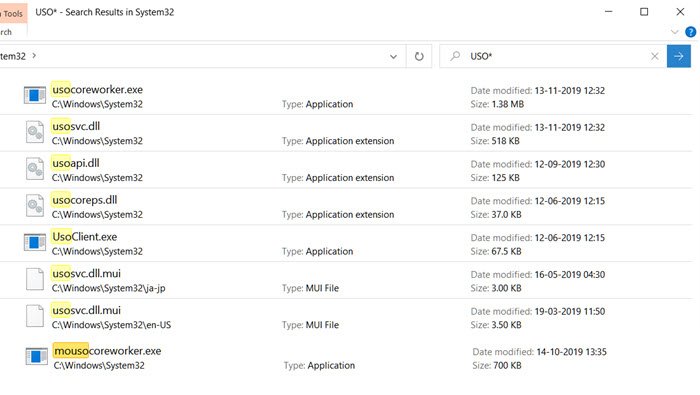
Restart windows update service
Read: What is Update Orchestrator Service (UsoSvc) in Windows 10?
Why does mousocoreworker.exe keep waking pc from sleep mode?
The most probable reason why it keeps bringing back PC from sleep mode is that the process is not able to find out about the update status. It keeps trying and is not successful. Important to know that when you click on Check for Update button, it will launch the USOCoreWorker.exe in the background.
Возможные проблемы
Процесс отвечает за проверку обновлений в фоновом режиме. Если вы используете не обновленную Windows 10 версии 2004, MoUsoCoreWorker.exe может помешать вашему компьютеру перейти в спящий режим. Не волнуйтесь, это была проблема еще в июне 2020 года.
Если вы обновились с тех пор, она исправлена. Чтобы убедиться, что он не блокирует сон / гибернацию, вы можете запустить cmd.exe с повышенными привилегиями и выполнить команду powercfg / systemsleepdiagostics для создания удобного для просмотра отчета HMTL с указанием того, что его блокирует.
Когда этот файл был новым, было немного сообщений о том, что антивирусное программное обеспечение ошибочно определяет этот файл как вредоносное. Если это все еще происходит сегодня, обновите антивирусный клиент или исключите файл с его полным путем.
:/> Три способа узнать ключ Windows ⋆ Lifeservice
Использование usoclient.exe в командной строке
При желании вы можете использовать usoclient.exe вручную в командной строке со следующими параметрами для работы с обновлениями:
Обратите внимание, для передачи параметров не используются какие-то дополнительные символы (слэш, дефис), просто вводим параметр сразу после usoclient.exe.
А вдруг и это будет интересно:
Почему бы не подписаться?
Не волнуйтесь, mousocoreworker.exe – это допустимый файл
Как мы уже говорили, MoUsoCoreWorker.exe – это допустимый системный файл Microsoft.
Если у вас возникнут какие-либо проблемы, вы можете убедиться, что файл запущен из папки C: Windows System32 и что работает служба Windows Update. Проверка местоположения помогает нам убедиться, что это не файл подражателя.
Обновление windows 10 нарушает одну важную функцию – «спящий режим»
Все устройства с Windows 10 поставляются с функцией под названием «Спящий режим», когда система просто переходит в состояние низкого энергопотребления и остается в этом состоянии.
После развертывания необязательного обновления в сентябре 2020 года пользователи сообщают, что их компьютер автоматически выходит из спящего режима. Если это произойдет с вами, возможно, вы сможете настроить несколько параметров, чтобы решить проблему.
Первый шаг в выяснении проблем со спящим режимом Windows 10 – это определение того, что вызывает пробуждение. В этом случае пользователи обнаружили, что «Основной рабочий процесс MoUSO (MoUsoCoreWorker.exe)» привел к нарушению режима сна их устройств.
Основной рабочий процесс USO – это процесс, связанный с обновлением Windows, и он может вызывать нежелательные пробуждения после применения обновления Windows 10 версии 2004, а необязательное обновление ожидает его установки.
О проблеме со спящим режимом впервые сообщили после выпуска обновления Windows 10 за май 2020 года, и она была исправлена с помощью патча KB4568831. Теперь, менее чем через месяц, та же проблема с Windows 10 снова появилась, хотя она, возможно, затрагивает не всех.
Один из способов решить проблему – использовать настройки Центра обновления Windows, чтобы запланировать эти обновления и перезагрузки и предотвратить запуск службы обновлений в определенные часы. После этого вам нужно будет перезагрузить компьютер и снова попробовать спящий режим.
Если вы не можете решить проблемы со спящим режимом, настроив расписание обновлений, вы также можете попробовать следующие шаги:
После этого процесс
больше не будет препятствовать переходу вашего компьютера в спящий режим.
Ответы (19)
* Попробуйте выбрать меньший номер страницы.
* Введите только числа.
* Попробуйте выбрать меньший номер страницы.
* Введите только числа.
Добрый день. Давайте на один сеанс отключим быстрый запуск компьютера. Это очистит оперативную память компьютера от возможного мусора.
Нажмите Пуск, Выключение и удерживая клавишу Shift, Завершение работы.
:/> Установка Windows 10 на диск MBR и GPT при наличии BIOS или UEFI
1 пользователь нашел этот ответ полезным
Был ли этот ответ полезным?
К сожалению, это не помогло.
Отлично! Благодарим за отзыв.
Насколько Вы удовлетворены этим ответом?
Благодарим за отзыв, он поможет улучшить наш сайт.
Насколько Вы удовлетворены этим ответом?
Благодарим за отзыв.
1 пользователь нашел этот ответ полезным
Был ли этот ответ полезным?
К сожалению, это не помогло.
Отлично! Благодарим за отзыв.
Насколько Вы удовлетворены этим ответом?
Благодарим за отзыв, он поможет улучшить наш сайт.
Насколько Вы удовлетворены этим ответом?
Благодарим за отзыв.
Нажмите Win X, выберите командная строка(администратор) или PowerShell(администратор). В открывшемся окне напечатайте Dism /Online /Cleanup-Image /RestoreHealth и нажмите Enter.
Обязательно дождитесь окончания этой команды. Сообщите результат.
Напечатайте sfc /scannow и нажмите Enter. Сообщите результат.
1 пользователь нашел этот ответ полезным
Был ли этот ответ полезным?
К сожалению, это не помогло.
Отлично! Благодарим за отзыв.
Насколько Вы удовлетворены этим ответом?
Благодарим за отзыв, он поможет улучшить наш сайт.
Насколько Вы удовлетворены этим ответом?
Благодарим за отзыв.
Пк не переходит в спящий режим
Пк не переходит в спящий режим мешает процесс
Радикальный метод
PS: способ убрать процесс думаю сработает, но работоспособность MoUsoCoreWorker может восстановиться после нового обновления винды (она просто сама восстановит его работу).
Да, есть один способ. Но он радикальный. Вы просто можете принудительно отключить работу MoUsoCoreWorker, но учтите, что после этого комп скорее всего не сможет проверять новые обновы, устанавливать их, то есть функционал будет нарушен.
А способ заключается вот в чем:
Данная информация оказалась полезной, удачи вам и добра, не болейте и берегите себя!
Разбираемся
MoUsoCoreWorker, а также USOCoreWorker.exe — они в некотором смысле пришли на смену старого компонента wuauclt.exe.
Вообще данный компонент появляется после очередного обновления операционки.
Но это процессы новые, поэтому например антивирус может забить тревогу, мол неизвестный процесс. Просто добавьте их в список отключения. PS: хотя в теории антивирусы должны уже понимать что это процесс системный, а не опасный.
USO расшифровывается как Update Session Orchestrator, эту надпись вы можете видеть в диспетчере при обновлении винды.
Но почему MoUsoCoreWorker может выводить комп из спящего режима? Это происходит только тогда, когда процесс не может узнать состояние обновления. В общем смотрите:
После команды будет примерно такая инфа:
Источник: msconfig.ru
Что означает процесс Usocoreworker.exe и usoclient.exe, можно ли их удалять
Пользователи Windows 10, открывая Диспетчер задач, либо запуская отчёты сетевой активности, могут заметить пару необычных процессов. Они зачастую вызывают некоторые подозрения.
Речь идёт о процессах usocoreworker.exe, а также usoclient.exe. Причина подозрительного отношения простая. В определённых ситуациях они провоцируют серьёзную нагрузку на процессор компьютера или ноутбука.
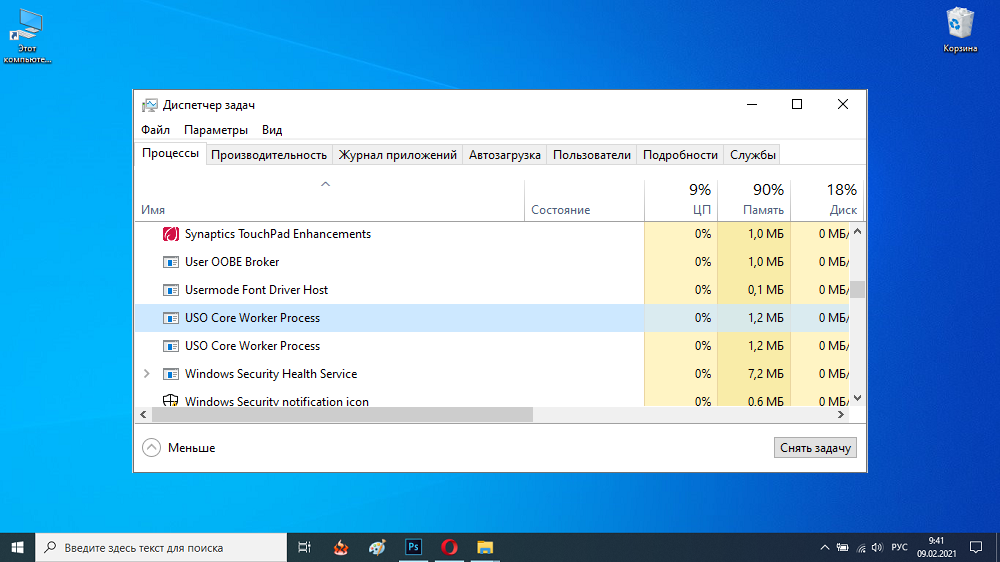
Иногда пользователь сугубо из любопытства хочет выяснить, что за процессы происходят на его ПК, какие функции они выполняют и насколько безопасными являются в действительности.
Важно сразу заметить, что эти процессы не всегда можно увидеть из-за того, что они не запущены. Но для запуска достаточно перейти в раздел с Параметрами, перейти в подкатегорию обновлений и безопасности и открыть центр обновлений.
Понятие о процессах
Для начала о том, что же это такое usocoreworker.exe, а также процесс под названием usoclient.exe.
Оба процесса находятся в одной папке. Это System32 на системном диске в разделе Windows.
Процессы, соответствующие этим файлом, отображаются в диспетчере задач. Они входят в состав системных компонентов операционной системы Windows. Имеют непосредственное отношение к Update Session Orchestrator. Так именуется системная служба. Её задача заключается в работе с обновлениями.
Служба берёт на себя функции поиска, загрузки, а также установки.
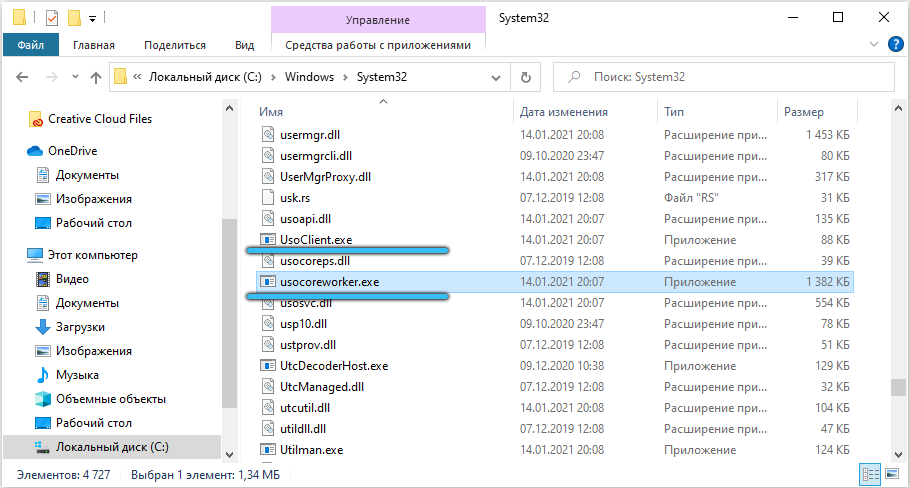
Если у пользователя стоит русскоязычная версия операционной системы, тогда на Windows 10 служба будет иметь соответствующее название. Звучит как «Обновить службу оркестратора». Есть и другой вариант перевода — «Служба оркестратора обновлений».
Причём есть высокая вероятность, что в будущем применят другой вид перевода. А то выглядит текущее название слишком искусственно, машинно.
То есть теперь понятно, что за процессы usocoreworker exe, либо usocore worker process. От применяемого названия суть не меняется.
Это системные процессы, принимающее непосредственное участие в поисках обновлений, их загрузке и установке на компьютер или ноутбук пользователя с установленной на машину операционной системой версии Windows 10.
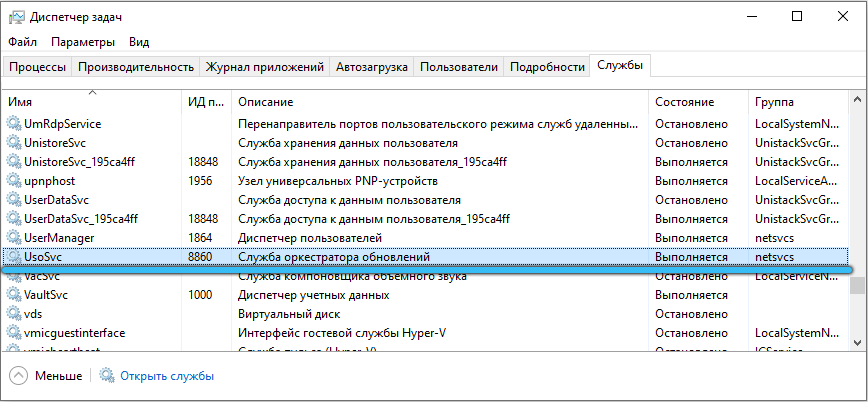
Потенциально бояться как-либо этих процессов не стоит. Но всё же у многих возникает вопрос касательно того, можно ли отключать их и как это правильно сделать.
Что делать при сильной загрузке процессора и памяти
В некоторых случаях внимательные пользователи замечают, что компьютер начинает работать откровенно плохо. Появляются задержки и ПК тормозит.
Логично в такой ситуации открыть Диспетчер задач и посмотреть, что же мешает нормальной работе компьютерному устройству.

Оказывается, что сильная нагрузка идёт именно от этих процессов в лице usoclient.exe или usocoreworker.exe. Причём сложно сказать, какой из них проявляется чаще.
В большинстве случаев ситуация считается нормальным явлением. Если это происходит периодически и именно в моменты работы операционной системы с обновлениями, то опасаться процессов не стоит. Просто Windows 10 сосредоточена на поиске, загрузке и установке пакетов обновлений в ущерб нормальной и стабильной работе ПК. Как только обновления будут завершены, то и компьютер начнёт вести себя стабильно.
Когда ситуация не носит постоянный характер, то переживать не стоит. Если же компьютер постоянно находится в таком состоянии и эти процессы отображаются в Диспетчере, сильно нагружая систему, то проблему нужно решить.
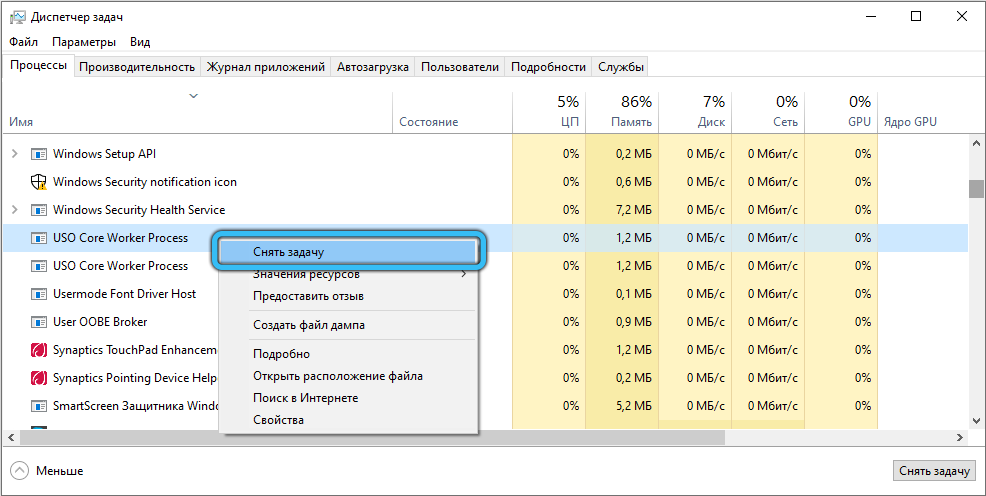
Для начала совет тем, кто ранее отключал обновления для ОС Windows 10.
Как отключить
Некоторых пользователей не устраивает тот факт, что постоянно выкатываются обновления для их операционной системы. А потому многих интересует возможность отключения автоматической загрузки и установки свежих пакетов.
Реализовать такую задумку можно. Хотя в полной мере отключить установку, используя простые решения, не получится.
Стоит воспользоваться следующим алгоритмом:
- Нажать сочетание клавиш Win и X. Открыть командную строку, но обязательно запустить её именно от имени администратора. Либо можно через поисковик Windows прописать cmd и далее правой кнопкой на появившемся результате нажать на запуск от администратора.

- Далее в появившемся окне командной строки прописывается команда takeown /f “%WINDIR%System32UsoClient.exe” /a.
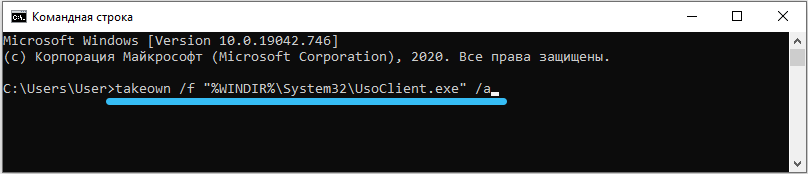
- Указанная команда открывает полноценный доступ к файлу системного процесса. Это даёт возможность делать с ним всё, что захочется пользователю.
- Затем идёт другая команда. Её структура сложнее. Выглядит так icacls “%WINDIR%System32UsoClient.exe” /inheritance:r /remove “Администраторы” “Прошедшие проверку” “Пользователи” “СИСТЕМА”.
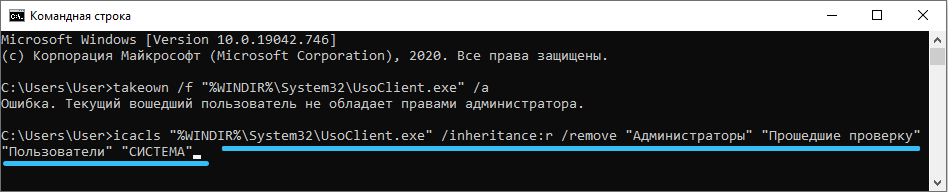
- С помощью такой команды удаляются разрешения для всех прописанных групп пользователей. Только учтите, что команда, прописанная на русском языке, будет работать исключительно на версии операционной системы Windows 10 RU.
- Когда команда была введена, остаётся только перезагрузить своё компьютерное устройство.
Такие команды позволяют пользователю установить запрет на установку обновлений. Ведь многие из них автоматически устанавливаются на компьютер, не уведомляя никак юзера.
Но важно также понимать, что прописанной командой не запрещается процесс загрузки, то есть установки обновлений.
Если вдруг потребуется вернуть всё обратно, то есть снова позволить системным процессам функционировать в полной мере, тогда потребуется новая команда, прописанная в командной строке и запущенная от имени администратора. Это icacls “%WINDIR%System32UsoClient.exe” /reset.
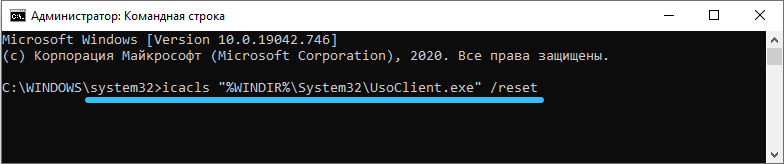
Когда процесс не в системной папке
Случается и так, что системные файлы подвергаются атакам вирусов и заражаются вредоносным программным обеспечением.
К примеру, файл располагается в системной папке System32, но постоянно, а не периодически, сильно нагружает компьютер. Но бывает и несколько иначе, когда файл оказывается за пределами системных каталогов. Такова суть вирусов, которые могут быть где угодно.
Если отключение процесса, направленного на установку системных обновлений, никак не помогло и ОС продолжает испытывать постоянную нагрузку, тогда к решению проблемы следует подойти комплексно:
- Проверить всю систему, используя стандартную антивирусную программу. На большинстве компьютеров и ноутбуков хоть какой-то антивирус стоит.
- Затем загрузить на компьютер свежую версию эффективной утилиты. Здесь помогут такие решения как DrWeb Cureit, AVZ или утилита от Kaspersky. С их помощью выполнить полную проверку компьютера. Хотя вирус наверняка сидит на системной диске, другие хранилища также не помешает просканировать.

- В завершении можно воспользоваться CCleaner. Эта программа отлично справляется с очисткой мусора, а также оптимизацией реестра.

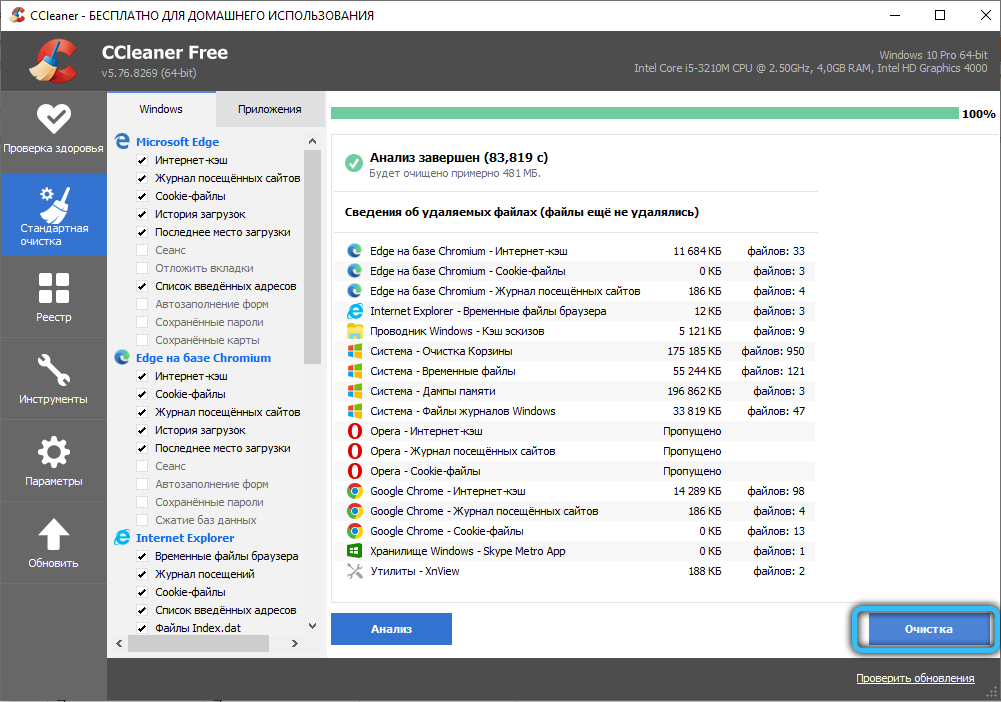
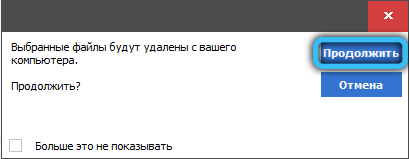

Ничего страшного в описанных процессах обычно нет. Да, они могут временно нагружать систему. Но в большинстве случаев, если речь не идёт о вирусном заражении, после установки апдейтов компьютер возвращается в нормальный режим работы.
Стоит подумать над оптимизацией самого ПК. Возможно, он забит мусором, лишними программами и сомнительным софтом. Из-за этого сильно ощущается работа системных приложений в процессе обновления ОС. Чистка поможет вернуть утраченные ресурсы и тем самым запуск Usocoreworker.exe уже не станет столь явным и очевидным.
Приходилось ли сталкиваться с этими процессами? Какое решение приняли? Удалось ли справиться с проблемой?
Ждём ваших ответов.
Подписывайтесь, оставляйте комментарии и задавайте актуальные вопросы!
Источник: nastroyvse.ru
Windows 10 не переходит в спящий режим
Привет, друзья. Windows 10 не переходит в спящий режим – с такой проблемой наверняка сталкивались многие из вас, кто давно работает с актуальной операционной системой от Microsoft. Операционная система может именно не уходить в сон, когда наступает время бездействия, назначенное в схеме электропитания, либо указанное нами в таймере выключения компьютера.
А может уходить в сон, как и полагается, но потом сама произвольно выходить из него. Это две разные неполадки компьютера, но у них могут быть одинаковые причины и решения. Давайте же комплексно рассмотрим эти причины и поговорим об их устранении.
Windows 10 не переходит в спящий режим
Настройки сна
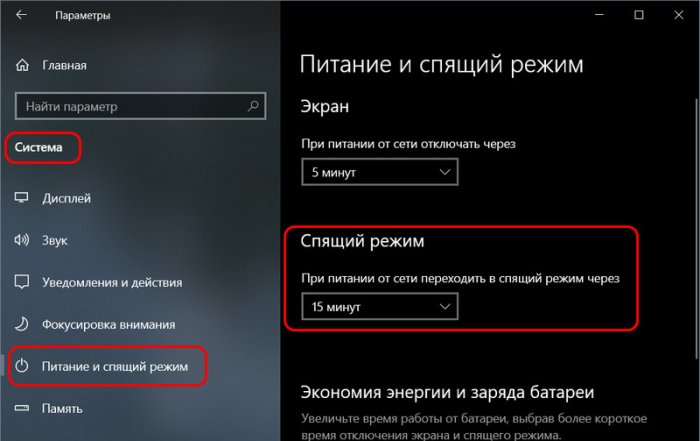
Первое, что нужно проверить – это системные настройки сна. Запускаем приложение «Параметры», идём по пути «Система > Питание и спящий режим». Здесь смотрим, выставлено ли вообще время погружения компьютера в спящий режим, не стоит ли значение «Никогда».
Если время погружения в сон выставлено, следующее, что нужно сделать – это проверить, наш компьютер не уходит в сон, либо он уходит, но потом сразу же или через какое-то время произвольно выходит из сна. Для этого выставляем в этих настройках минимальное значение времени погружения в сон, можно, например, 1 минуту. Далее ждём и наблюдаем, нам нужен точный диагноз проблемы.
Сброс параметров схемы электропитания
Следующее, друзья, что нужно сделать при любом раскладе – сбросить параметры схемы электропитания в дефолт. Ниже настроек времени спящего режима кликаем ссылку «Дополнительные параметры питания».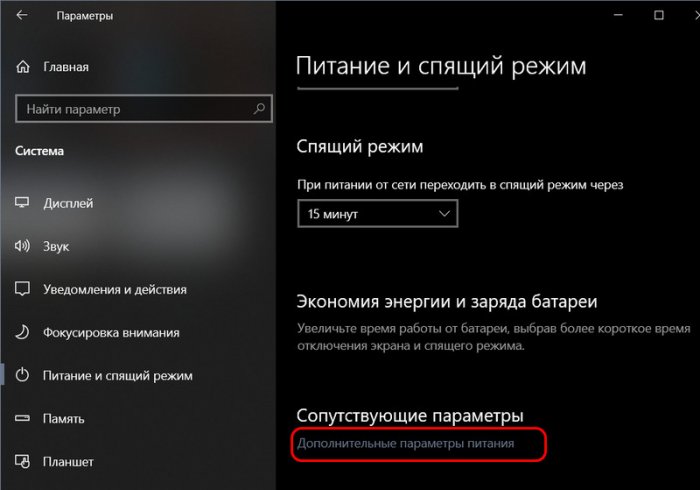 Откроется окошко классических настроек электропитания. Здесь кликаем «Настройка схемы электропитания» возле активной схемы электропитания.
Откроется окошко классических настроек электропитания. Здесь кликаем «Настройка схемы электропитания» возле активной схемы электропитания.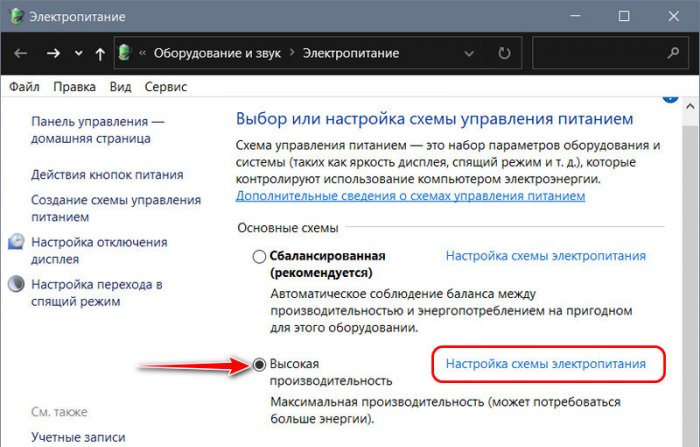 Далее кликаем «Восстановить для схемы параметры по умолчанию». И жмём «Да» в окошке подтверждения операции.
Далее кликаем «Восстановить для схемы параметры по умолчанию». И жмём «Да» в окошке подтверждения операции.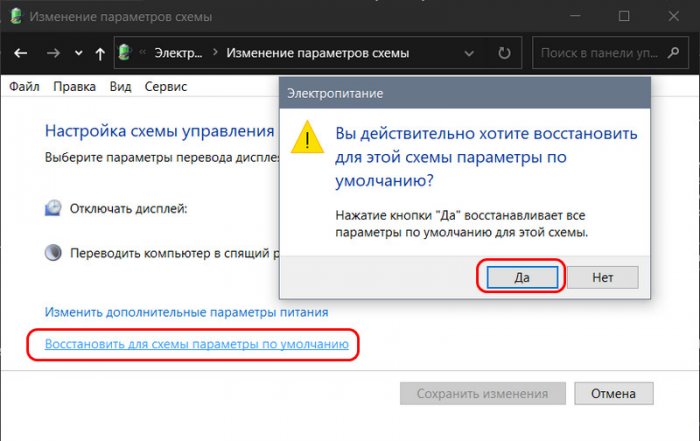 Затем можем по новой выставить настройки отключения дисплея и ухода в сон. Для ноутбука настройки сна будут отдельно для работы устройства от сети и от батареи.
Затем можем по новой выставить настройки отключения дисплея и ухода в сон. Для ноутбука настройки сна будут отдельно для работы устройства от сети и от батареи.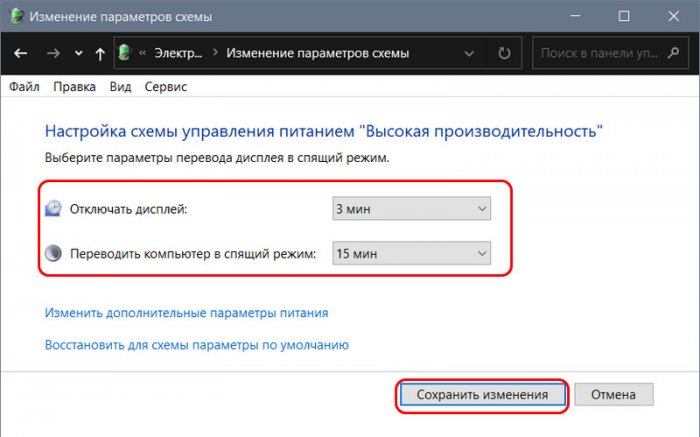 Друзья, если у вас настроен общий доступ к данным мультимедиа, у вас именно из-за этого компьютер может не погружаться в сон. После сброса настроек электропитания в дефолт и новой настройки времени перевода компьютера в сон вам нужно ещё зайти в дополнительные параметры питания и настроить параметры мультимедиа. По умолчанию при общем доступе к мультимедиа предусматривается запрет перехода компьютера в спящий режим. Нам же нужно настроить разрешение перехода в сон.
Друзья, если у вас настроен общий доступ к данным мультимедиа, у вас именно из-за этого компьютер может не погружаться в сон. После сброса настроек электропитания в дефолт и новой настройки времени перевода компьютера в сон вам нужно ещё зайти в дополнительные параметры питания и настроить параметры мультимедиа. По умолчанию при общем доступе к мультимедиа предусматривается запрет перехода компьютера в спящий режим. Нам же нужно настроить разрешение перехода в сон.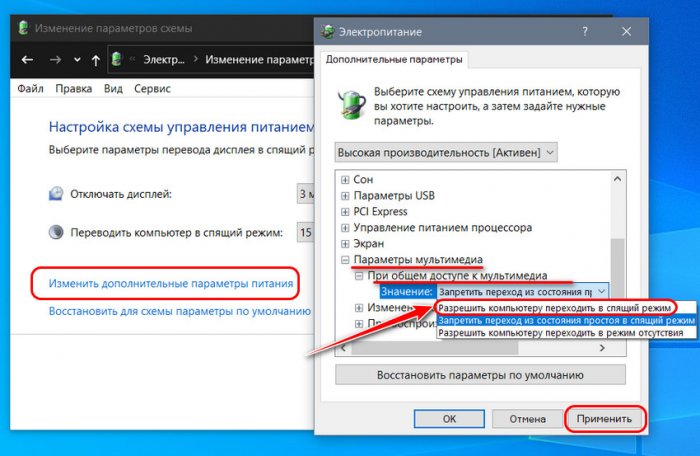
Устранение неполадок питания Windows 10
Если Windows 10 не переходит в спящий режим, при любом раскладе прибегнем к системному устранению неполадок питания. В приложении «Параметры» идём по пути «Обновление и безопасность > Устранение неполадок». Жмём «Дополнительные средства устранения неполадок».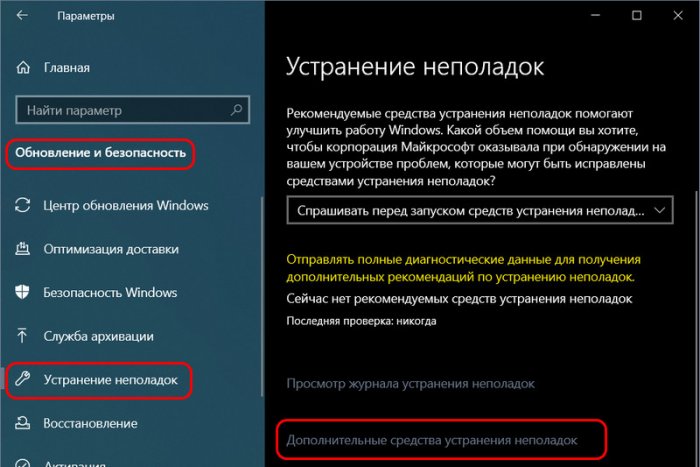 Выбираем «Питание», жмём «Запустить средство устранения неполадок».
Выбираем «Питание», жмём «Запустить средство устранения неполадок».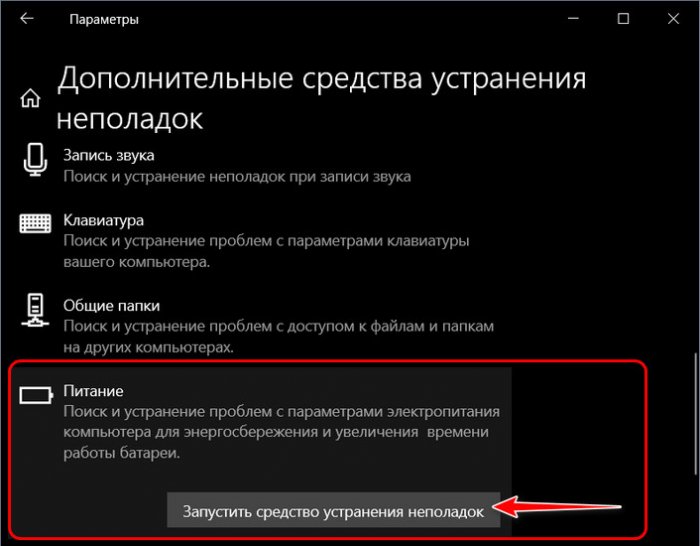 И следуем пошаговому мастеру средства. В моём случае оно выявило якобы неэффективную схему электропитания, всё это чушь, я пропускаю это исправление.
И следуем пошаговому мастеру средства. В моём случае оно выявило якобы неэффективную схему электропитания, всё это чушь, я пропускаю это исправление.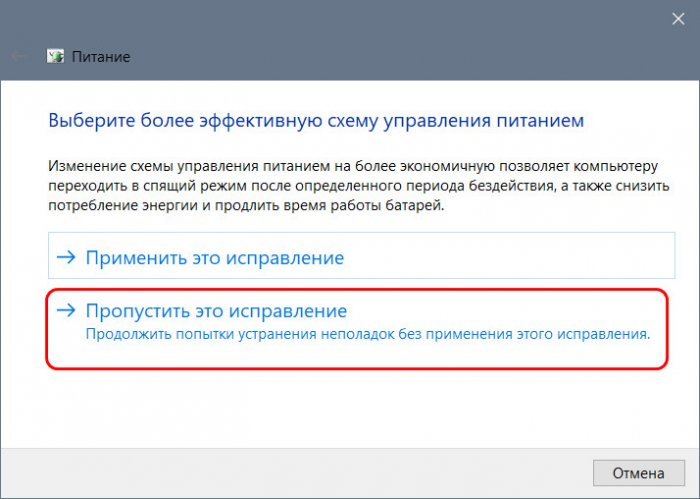 Вот и всё, в окошке диагностики средство отчиталось, что оно само исправило значение минимального состояния процессора. В моём случае это никакого отношения к режиму сна не имеет, возможно, в вашем случае будет какой-то результат.
Вот и всё, в окошке диагностики средство отчиталось, что оно само исправило значение минимального состояния процессора. В моём случае это никакого отношения к режиму сна не имеет, возможно, в вашем случае будет какой-то результат.
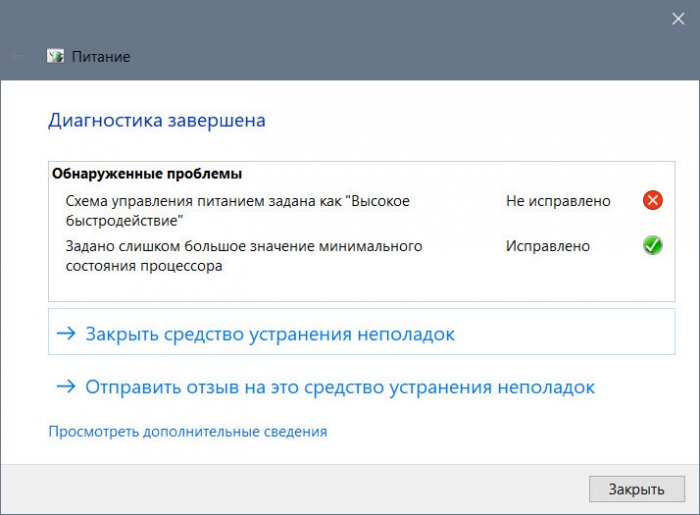
Подключённая периферия
Подключённая к ПК или ноутбуку периферия типа внешних жёстких дисков, камер, микрофонов и т.п. может быть причиной и того, что компьютер не уходит в сон, и того, что он уходит, но потом произвольно пробуждается. Нужно отследить поведение компьютера в этом плане в условиях отключённой всей этой периферии.
Если при отключённой периферии всё нормально, нужно далее по одному подключать эти устройства и тестировать погружение компьютера в сон. Ну и затем уже необходимо с причинным устройством разбираться отдельно, в частности, обновить или переустановить его драйвер. Если и после обновления или переустановки драйвера устройство продолжает быть причиной проблемы, необходимо удалить из операционной системы его старые версии драйвера. Как это делается, друзья, смотрите в статье «Как удалить неиспользуемые драйвера».
Драйвера видео- и аудиокарты
Причиной того, что Windows 10 не переходит в спящий режим, могут быть драйвера некоторых внутренних устройств — видео- и аудиокарты компьютера. Здесь также необходимо обновить или переустановить их драйвера, а также удалить неиспользуемые драйвера других карт, если таковые подключались ранее. Для удаления неиспользуемых драйверов смотрите статью по ссылке выше. А как правильно удалять драйвера видеокарт, смотрите статьи:
Мешающие сну программы и системные службы
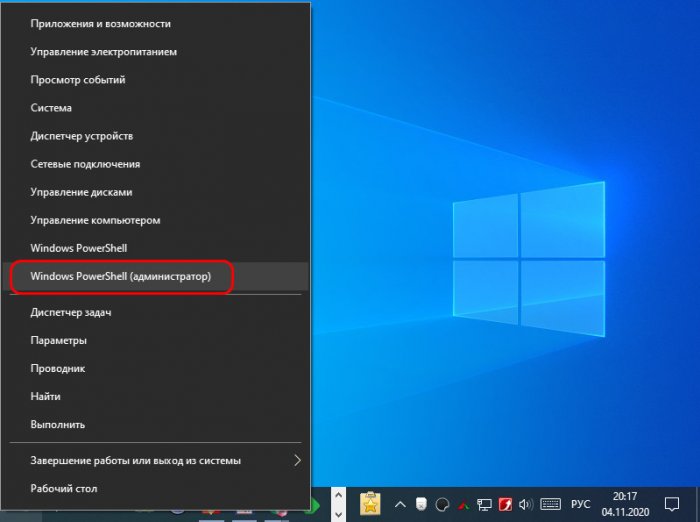
Препятствовать как погружению компьютера в сон, так и произвольному выходу из сна может активность каких-то сторонних программ или системных служб Windows 10. Выявить эти программы можно следующим образом. Жмём клавиши Win+X, в меню выбираем запуск PowerShell от имени администратора.
Вводим команду:
powercfg -requests
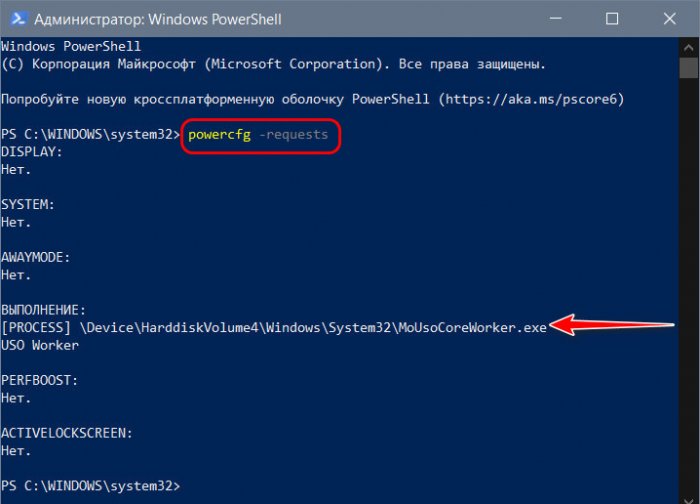
И смотрим, нет ли в перечне ПО со статусом «Выполнение».
Если выполняемые программы есть, то нужно закрыть их и отследить, уходит ли компьютер в сон без их активности. Если причина — они, соответственно, нужно разбираться отдельно с этими программами. Но, друзья, обратите внимание, в моём случае выполняется некий процесс MoUsoCoreWorker.exe. Юзаем Интернет и узнаём, что это рабочий процесс, связанный с обновлением Windows 10.
И в версии 2004 он может вызывать произвольные пробуждения компьютера. Это баг самой операционной системы, и вроде как Microsoft пыталась устранить эту проблему, написала патч исправления, но всё равно у многих пользователей проблема осталась. В качестве решения предлагается остановка службы центра обновления. Жмём Win+R, запускаем:
services.msc
Открываем службу центра обновления.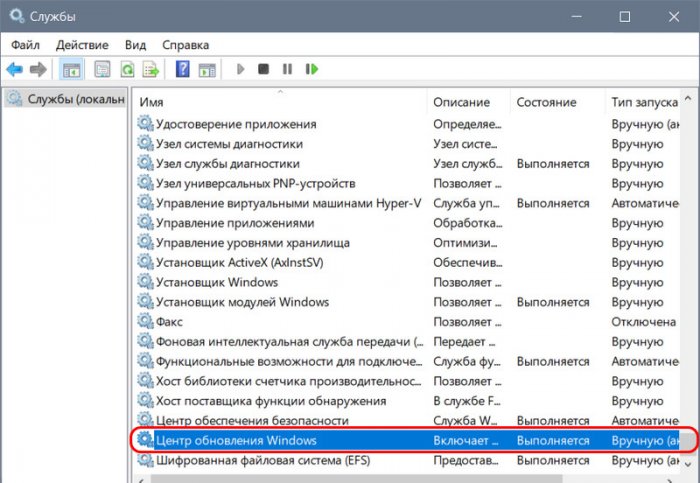 Жмём «Остановить».
Жмём «Остановить».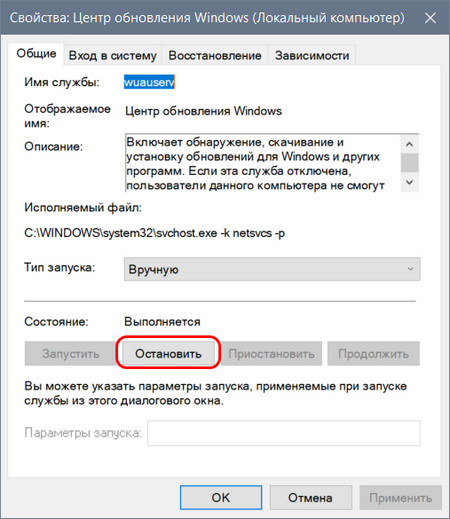 И перезагружаем компьютер.
И перезагружаем компьютер.
Вот это основные причины, почему Windows 10 не переходит в спящий режим, теперь давайте отдельно поговорим о проблеме, когда система в сон уходит, но потом произвольно из него выходит.
Как узнать, что именно будит компьютер
Первым делом необходимо выяснить, что именно будит компьютер. Для этого мы запускаем консоль управления компьютером, вводим в системный поиск «Управление компьютером». В консоли слева кликаем пункт «Просмотр событий» и далее раскрываем путь «Журналы Windows > Система». Справа консоли сортируем события по источнику.
И просматриваем все, у которых источник Power-Troubleshooter, т.е. это системное событие выхода из сна. Каждое событие будет содержать указание на источник выхода из сна. И его нужно сопоставить со временем выхода из сна, было ли это произвольное действие компьютера, либо мы сами пробудили его. Вот, например, в моём случае источником выхода из сна является некое устройство USB Root Hub. Это USB-мышь, и в моём случае она не сама пробудила компьютер, а это были мои действия.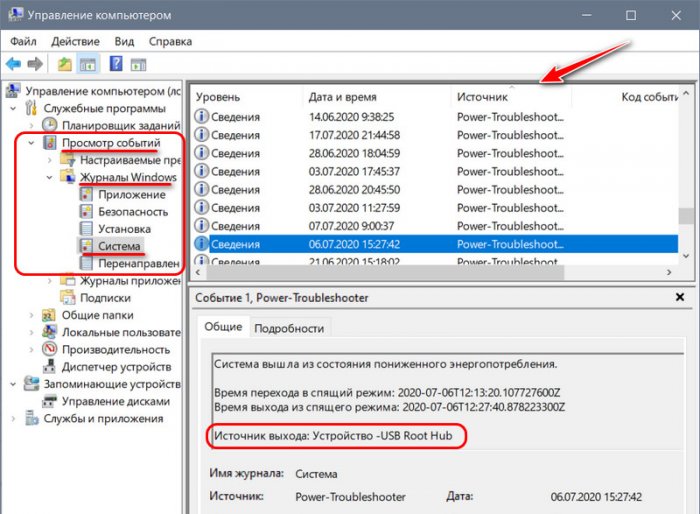 В качестве источника выхода могут быть указаны не только устройства компьютера, пробуждающие компьютер, но также таймер пробуждения какого-то задания.
В качестве источника выхода могут быть указаны не только устройства компьютера, пробуждающие компьютер, но также таймер пробуждения какого-то задания.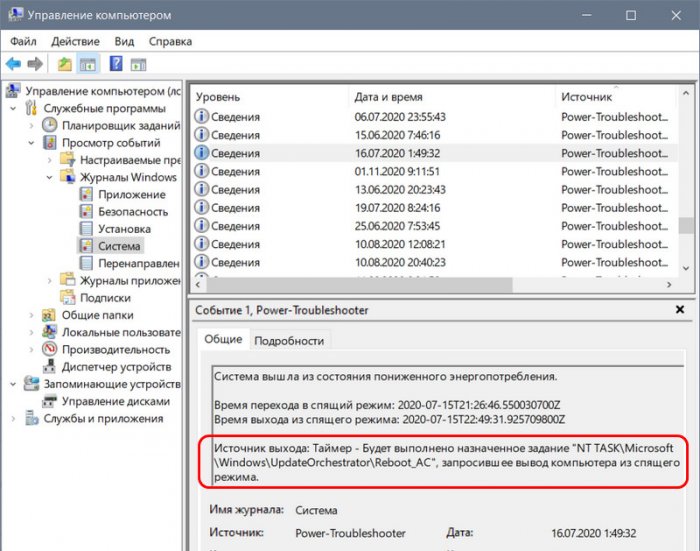 Друзья, таймер пробуждения может вывести компьютер из сна для выполнения какой-то задачи – автоматического системного обслуживания или настроенных в планировщике Windows 10 задач. Сторонние программы могут задействовать таймеры пробуждения. Здесь можно поступить по-разному.
Друзья, таймер пробуждения может вывести компьютер из сна для выполнения какой-то задачи – автоматического системного обслуживания или настроенных в планировщике Windows 10 задач. Сторонние программы могут задействовать таймеры пробуждения. Здесь можно поступить по-разному.
Вы можете отключить автоматическое обслуживание Windows 10 вовсе, либо просто запретить этому процессу пробуждать компьютер. Можете отследить задание в планировщике, регулярно выводящее компьютер из сна, и запретить ему это делать или отключить такое задание вовсе. А можете решить вопрос одним махом — отключить таймеры пробуждения, и тогда ни одна запланированная задача не сможет пробудить ваш компьютер.
Отключение таймеров пробуждения
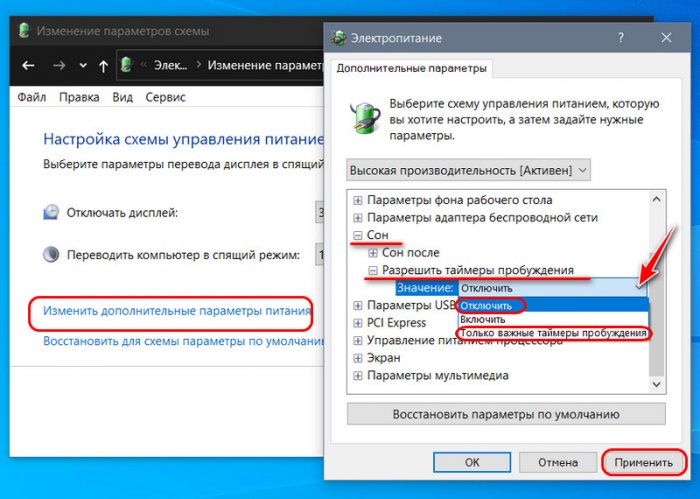
Для отключения таймеров пробуждения отправляемся в настройки схемы электропитания, как мы это делали во втором пункте статьи при сбросе параметров схемы электропитания в дефолт. Кликам «Изменить дополнительные параметры питания». Раскрываем «Сон», в пункте «Разрешить таймеры пробуждения» выставляем либо «Отключить», либо «Только важные таймеры». Жмём «Применить».
Устройства, которым разрешено выводить компьютер из сна
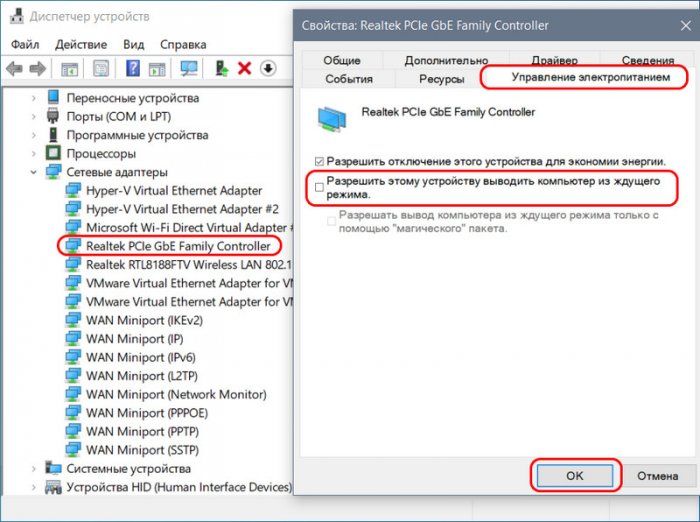
Если по итогам исследования просмотра событий оказывается, что источником произвольного выхода компьютера из сна являются какие-то устройства – мышь, клавиатура, сетевая карта и т.п., нужно разобраться с ними. Возможно, у вас ПК стоит на шаткой поверхности, и клавиатура или мышь реагируют на вибрации окружающей среды.
Возможно, в ваше отсутствие ваши домашние питомцы – кошка или собака – играют с клавиатурой или мышью. А, возможно, у вас в BIOS активна Wake-On-Lan – функция пробуждения компьютера по сети, и ваша сетевая карта во время сна получает сетевые пакеты. В таком случае этим устройствам можно запретить выводить компьютер из сна.
Отправляемся в диспетчер устройств, можем его открыть с помощью упомянутого выше меню «Win+X». Двойным кликом открываем свойства причинного устройства. Идём во вкладку «Управление электропитанием». Снимаем галочку «Разрешать этому устройству выводить компьютер из ждущего режима». Жмём «Ок».
Аппаратные неполадки
Ну и в завершение поговорим об аппаратных неполадках компьютера. Причиной и того, что Windows 10 не переходит в спящий режим, и что система произвольно выходит из сна, могут быть проблемы с материнской платой, блоком питания, возможно, других внутренних устройств ПК или ноутбука.
Чтобы проверить это, лично я бы установил на второй раздел диска Windows 7, чистую, не кастомную, не ставил бы никакого стороннего софта. И проверил бы, как со сном работает чистая «Семёрка». Возможно, у вас есть другие причины подозревать аппаратные неполадки, тогда ни в какой подобной диагностике нет сенса. Просто нужно обратиться к компьютерному мастеру или в сервисный центр.
Источник: remontcompa.ru